Hieronder vindt u onze uitgebreide handleiding voor TV2GO.
Hiermee weet u wat nodig hebt voor het installeren van u TV2GO box. Hoe u deze moet aansluiten en configureren. Ook kunt u vinden hoe de afstandsbediening werkt.
Om uw favoriete zenders sneller te vinden heeft u de mogelijkheid om een favorietenlijst aan te maken. Daarmee kunt u instellen welke zender op welke volgorde komt. En kan u altijd makkelijk de leukste zender bereiken.
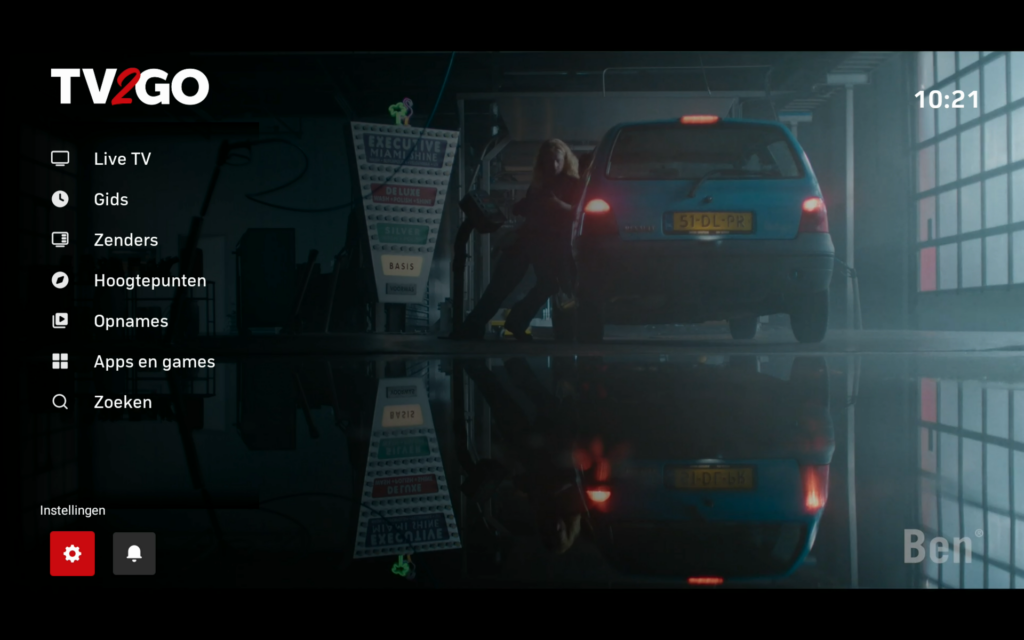
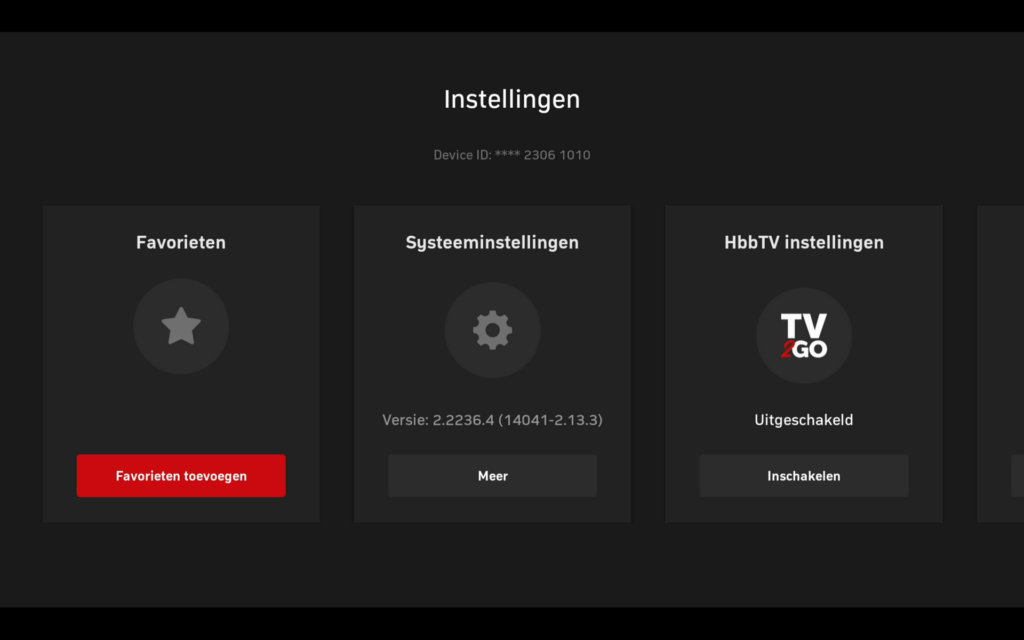
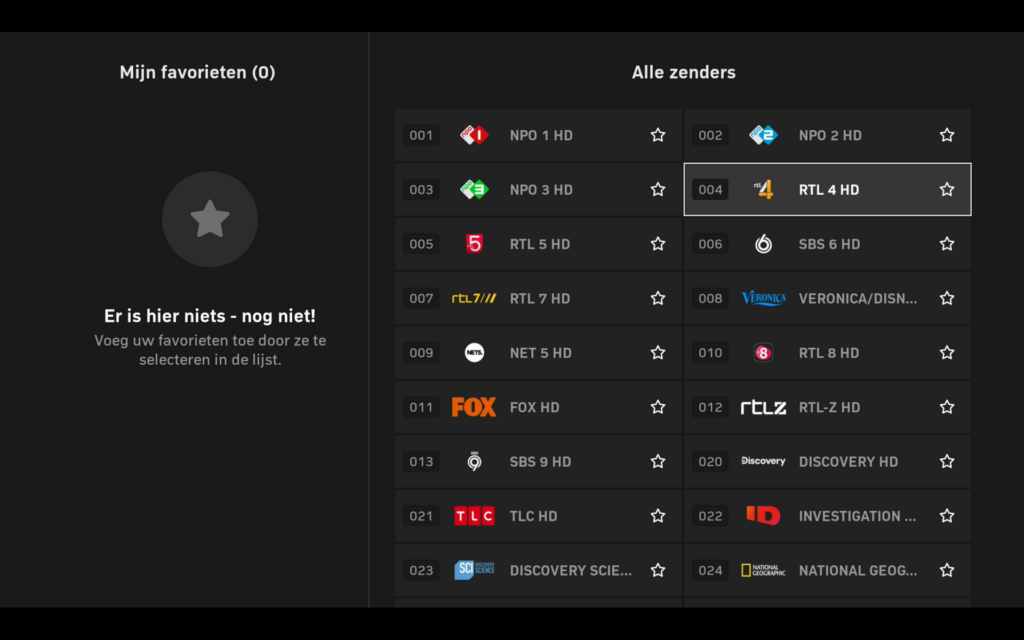
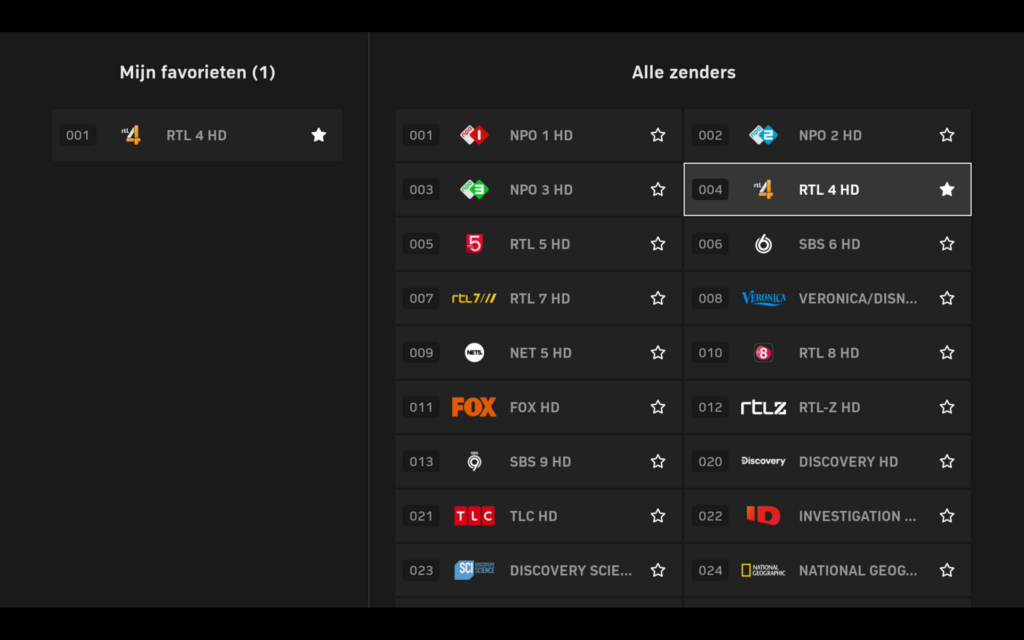
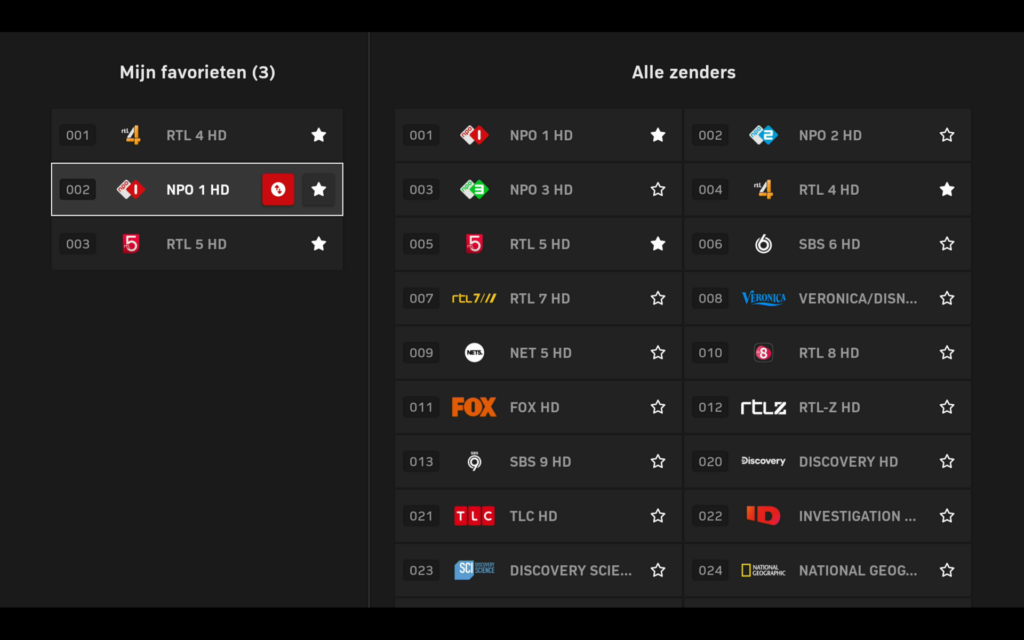
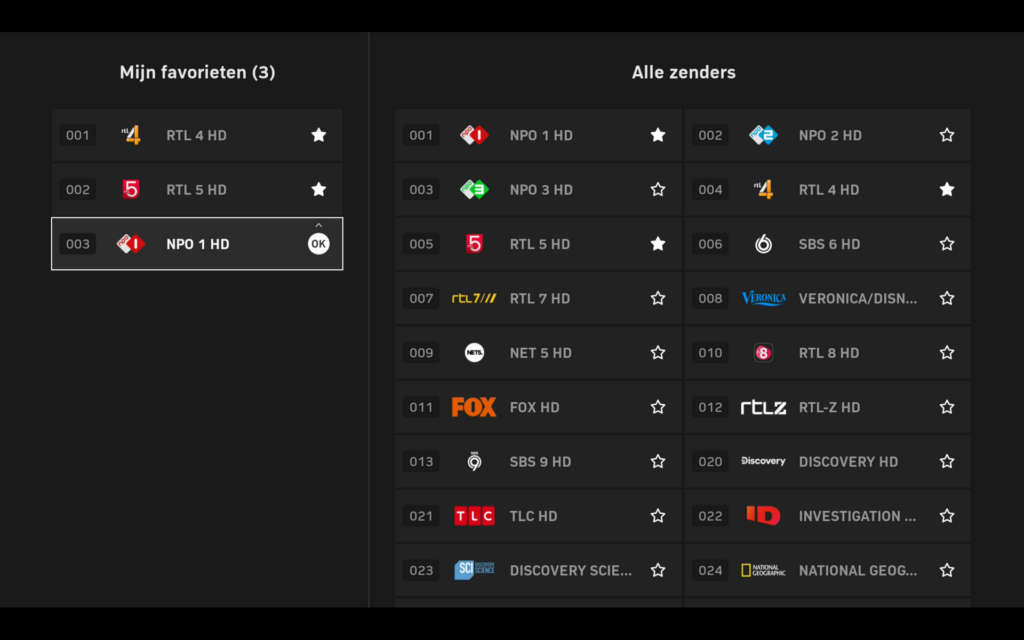
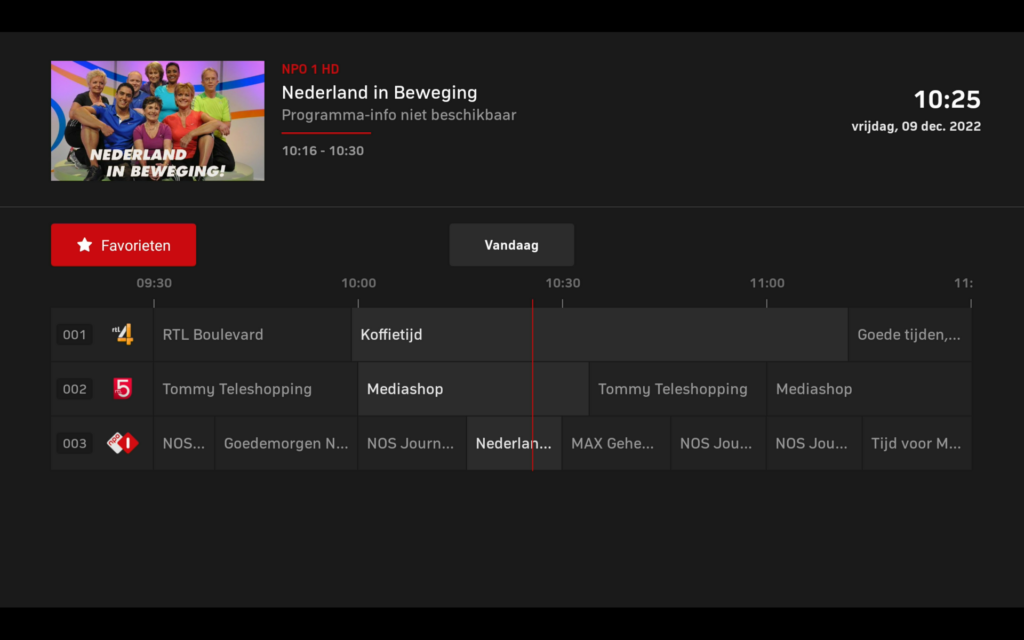
Dit komt omdat wat oudere televisies niet overweg kunnen met de huidige kleurenpalet van de zenders.
Dit is op te lossen door het volgende te doen:
Als u op de TV2GO afstandsbediening op het tandwiel drukt (boven aan).
En dan gaat naar:
Systeem instellingen -> meer:
Apparaatvoorkeuren -> Geavanceerde instellingen -> Weergave -> Schermresolutie -> Instellingen kleurruimtes
Hier kiest u een andere dan de al geselecteerde (RGB is de meest gebruikte).

3. Kies voor meer bij Systeeminstellingen
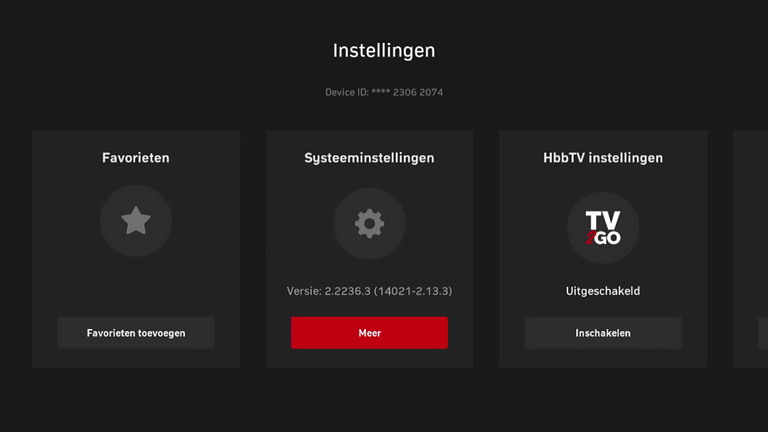
4. Kies voor Apparaatvoorkeuren
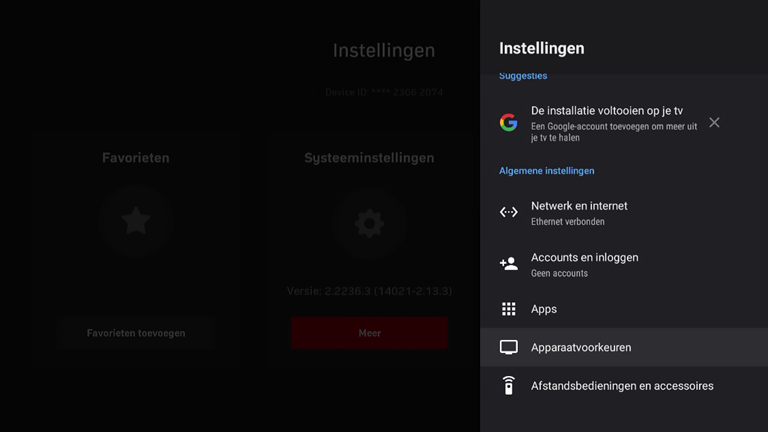
5. Kies voor “Advanced options”
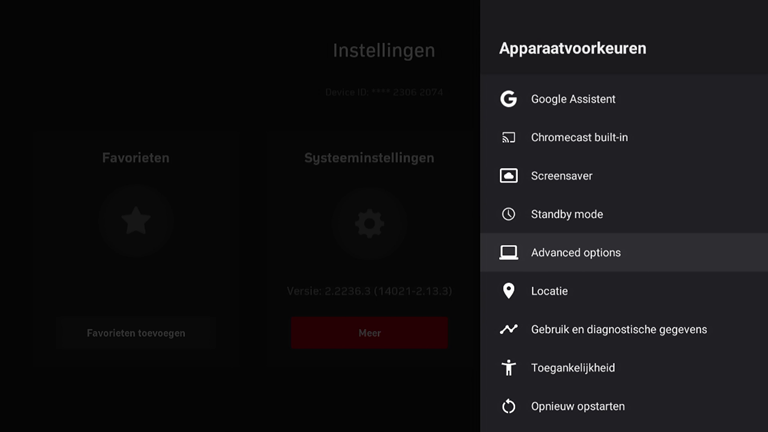
6. Kies voor “HDMI CEC”
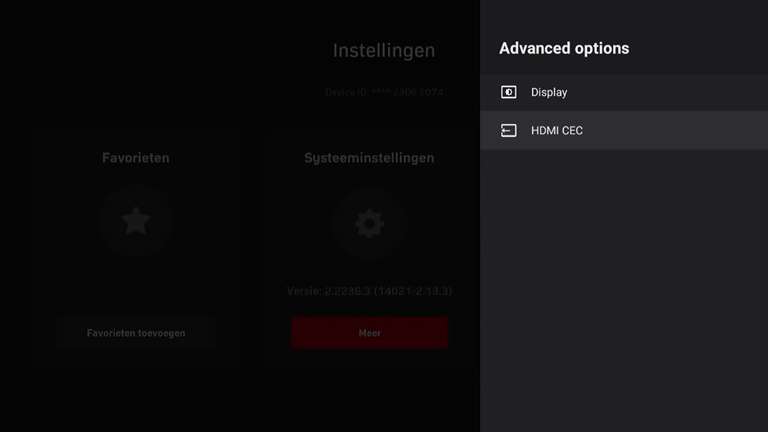
Zet CEC Switch uit
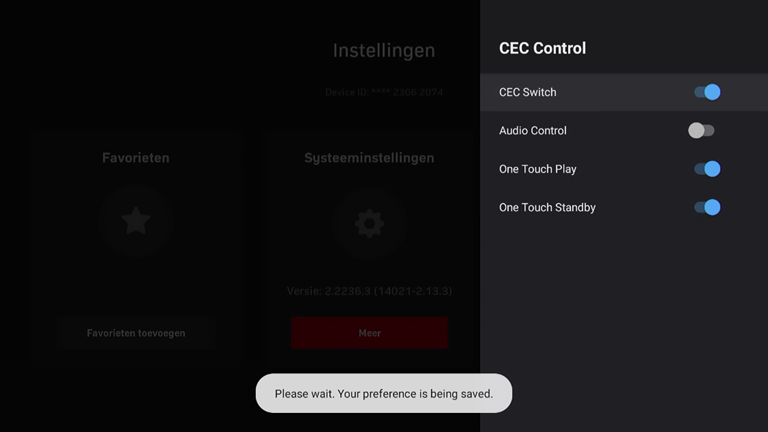

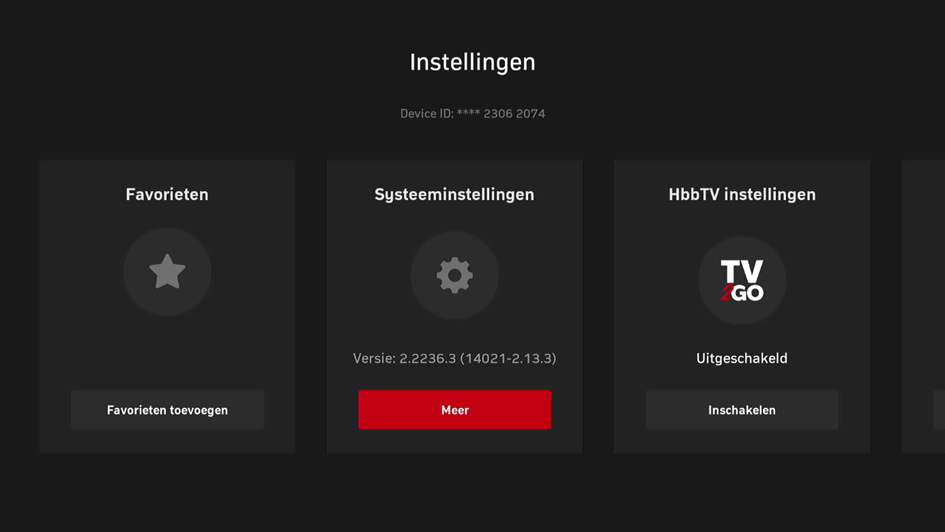
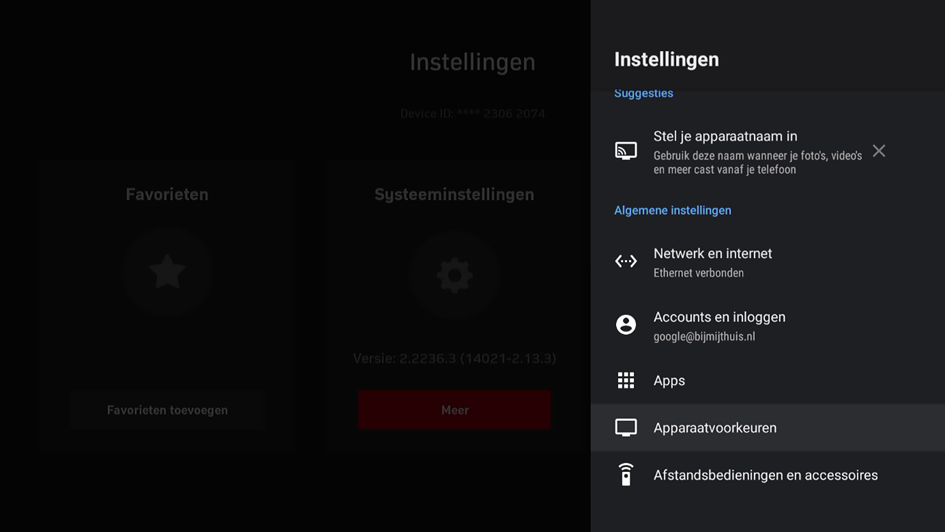
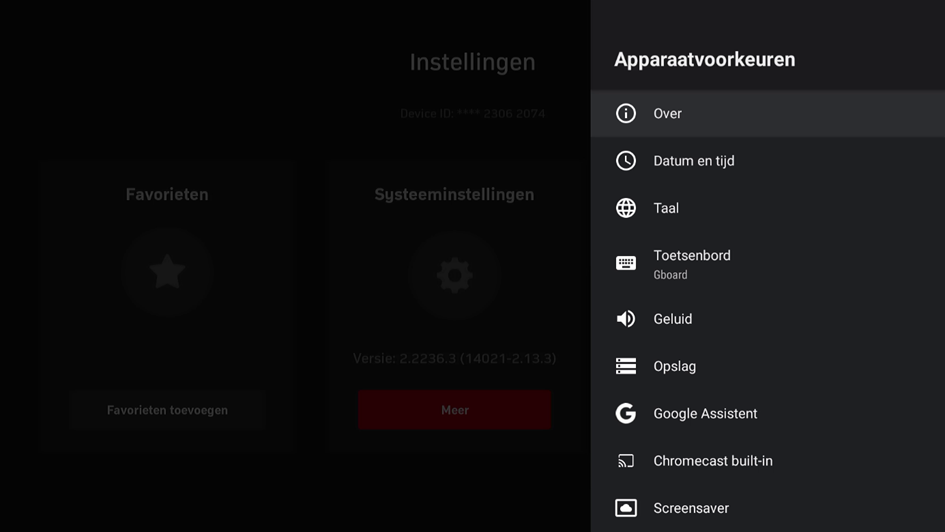
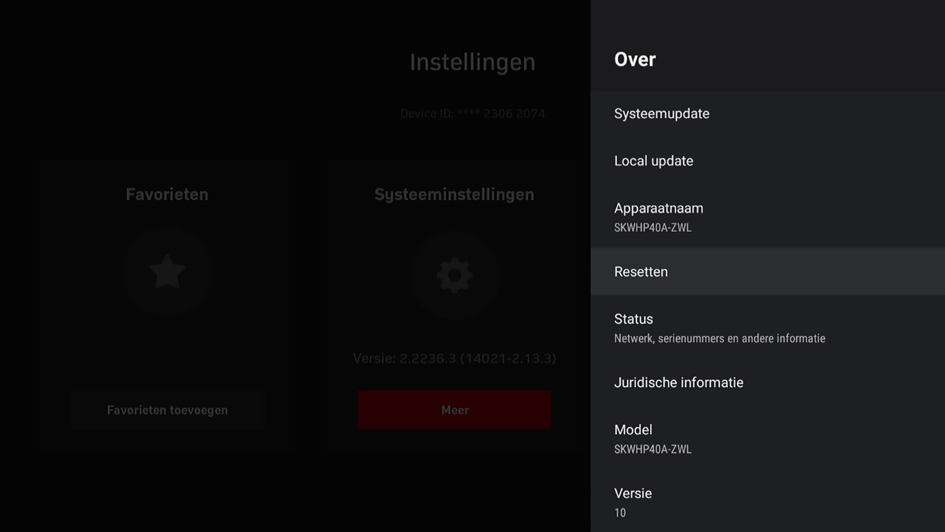
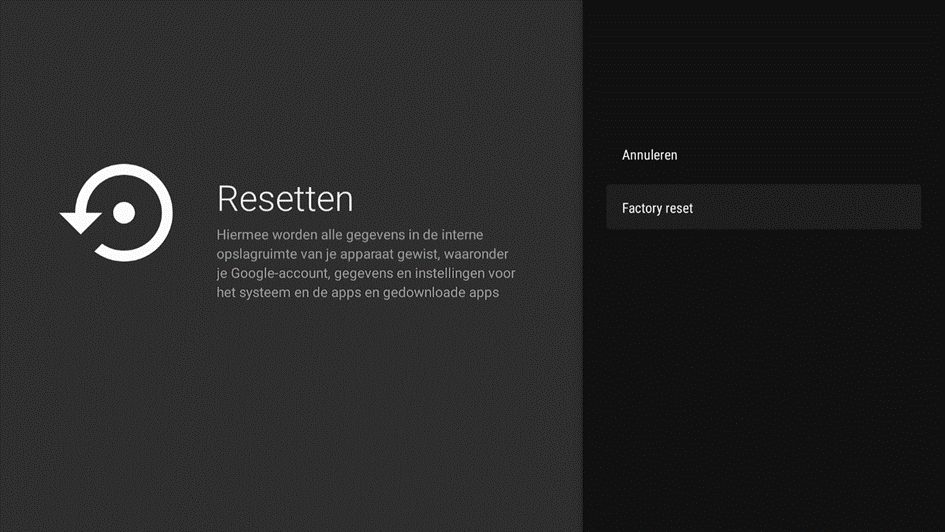
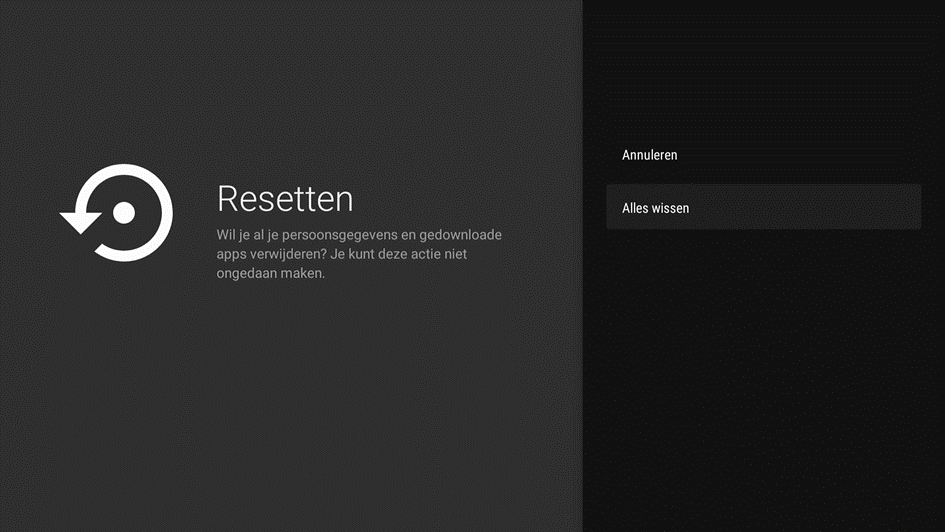
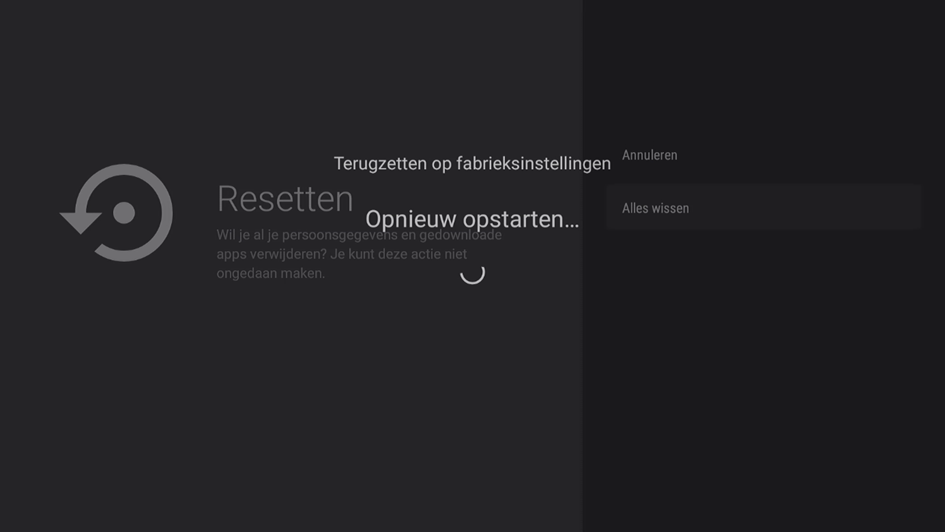
We hebben een aantal stappen waarvan we graag willen weten of dit al geprobeerd is.
Voer eerst deze stappen uit:
1. kies op de afstandbediending voor Instellingen
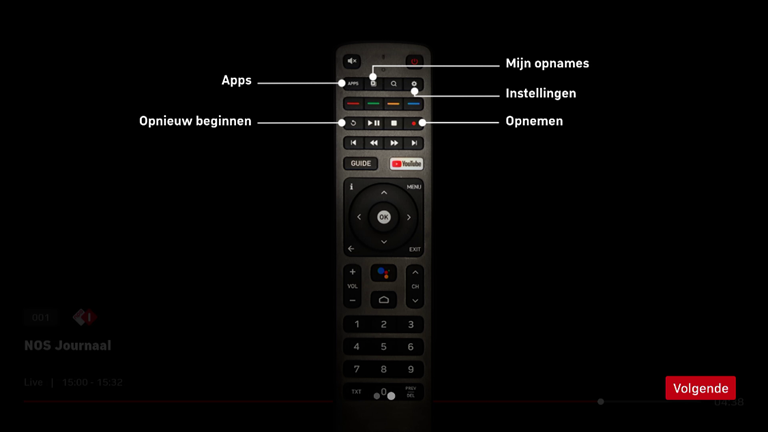
2. Kies voor Systeeminstellingen

3. Kies voor Apparaatvoorkeuren
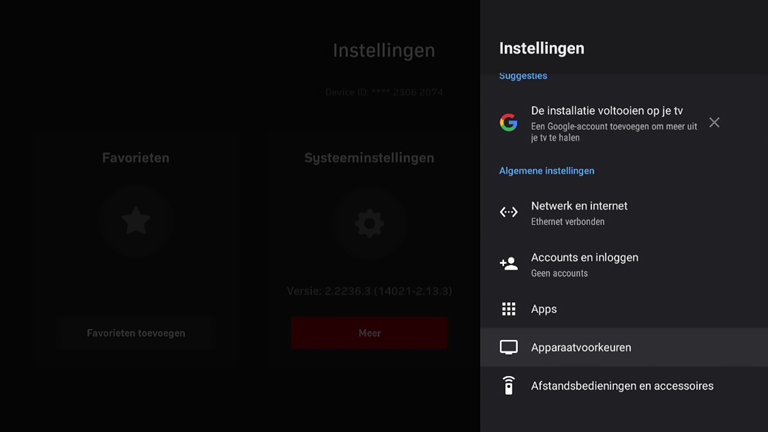
4. Kies voor Geluid
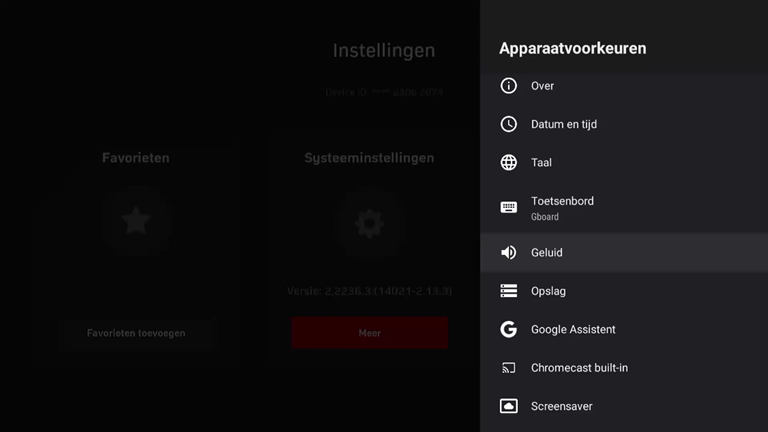
5. Kies voor Indeling selecteren
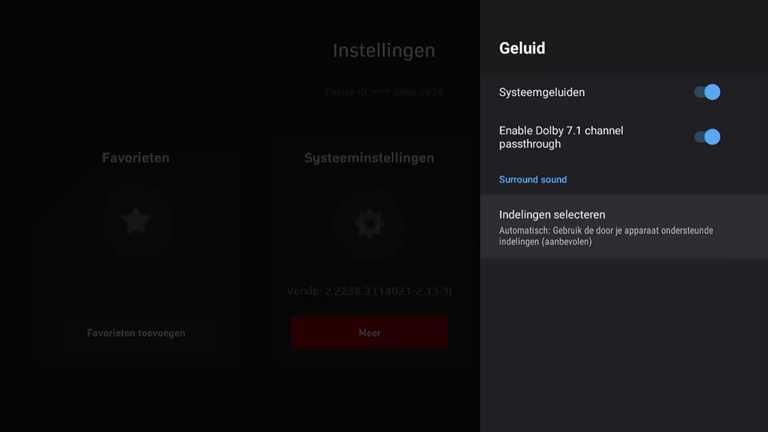
6. Selecteer Automatisch
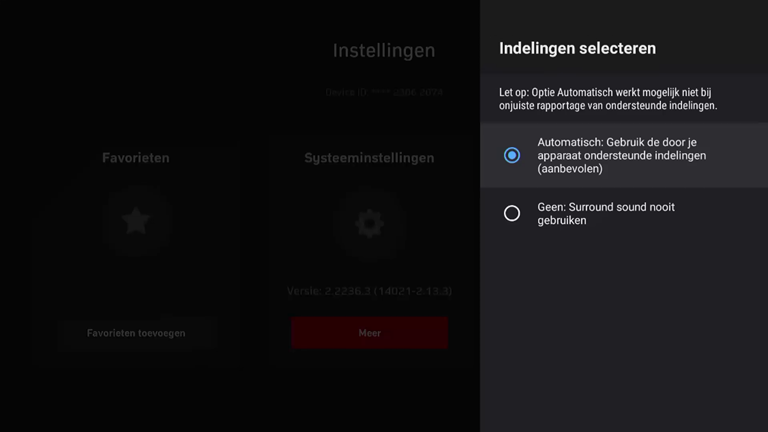
Als dit niet werkt, probeer dan 1 van de onderstaande opties:
De factory reset is nodig als er een probleem is met geluid en/of beeld waarvan de oorzaak onduidelijk is.
Hoe voeren we die uit:
U gaat naar het tandwiel op uw afstandsbediening en drukt vervolgens:
Systeem instellingen -> meer:
Apparaatvoorkeuren -> Over -> Resetten -> Factory reset-> alles wisssen.
Hierna zal de box opnieuw opstarten en kunt u net als de 1e keer de installatie doorlopen.
Druk op een zender op OK en dan naar beneden en links naar het wolkje.
Kijk of de instellingen van geluid op dolby digital staan.
U gaat naar het tandwiel op uw afstandsbediening en drukt vervolgens:
Systeem instellingen -> meer:
Apparaatvoorkeuren -> geluid -> kijken of pasthrough aan staat (dolby 5.1 of 7.1 of wat uw tv/versterker ondersteunt).
U gaat naar het tandwiel op uw afstandsbediening en drukt vervolgens:
Systeem instellingen -> meer:
Apparaatvoorkeuren -> geluid -> Indeling selecteren -> Suround sound nooit gebruiken.
Systeem instellingen -> meer:
Apparaatvoorkeuren -> addvanced options -> HDMI-CEC -> audio control aan zetten
Er zijn 2 menu’s waar u geluidsinstellingen kan doen op de box:
Onder geluid en onder advanced options.
In het geval van een versterker raden wij u aan om een aantal van deze instellingen te proberen.
Als het geluid en het volume nog niet te regelen is zou u in de instelling van de TV moeten zoeken naar HDMI-CEC dit kan per merk anders heten:
Samsung: Anynet+
Sony: Bravia Sync / Control
LG: SimpLink
Philips: EasyLink
Panasonic: Viera Link
Yamaha: HDMI Control
Denon / Marantz: HDMI Control / CEC
Onkyo: RIHD (CEC)
PlayStation: HDMI Device Link
Mocht u hierna nog steeds problemen hebben horen we dat graag van u, neem dan contact op met onze helpdesk: helpdesk@kabeltex.nl
Het kan voorkomen dat u uw wachtwoord bent vergeten van uw ![]() account. Vul daarom het onderstaande formulier in. Wij sturen dan uw gegevens naar het bij ons bekende emailadres. Komt u hier niet uit? Stuur dan een mail of bel dan onze helpdesk.
account. Vul daarom het onderstaande formulier in. Wij sturen dan uw gegevens naar het bij ons bekende emailadres. Komt u hier niet uit? Stuur dan een mail of bel dan onze helpdesk.
De opnames van uw oude Kabeltex TV zijn helaas niet meer beschikbaar.
Je kan ![]() nu downloaden via de Google Play Store
nu downloaden via de Google Play Store ![]() .
.
Klik op het onderstaande linkje om naar de download pagina te gaan.

Op de ![]() settopbox kunt u alleen via app’s radio luisteren. Hiervoor moet u eerst uw Google account activeren op de settopbox.
settopbox kunt u alleen via app’s radio luisteren. Hiervoor moet u eerst uw Google account activeren op de settopbox.
Mocht u andere radio app’s op de settopbox willen zetten dan kunt u deze via de Google Playstore installeren.
Wij hebben al een paar populaire radio app’s voor u op de settopbox geïnstalleerd. Dit zijn Spotify en TuneIn.
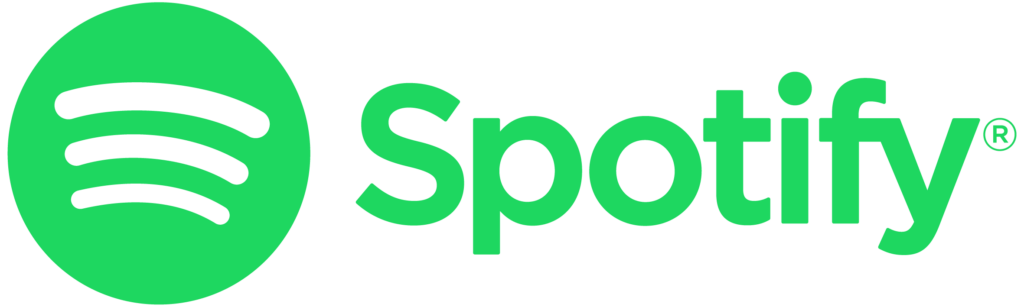
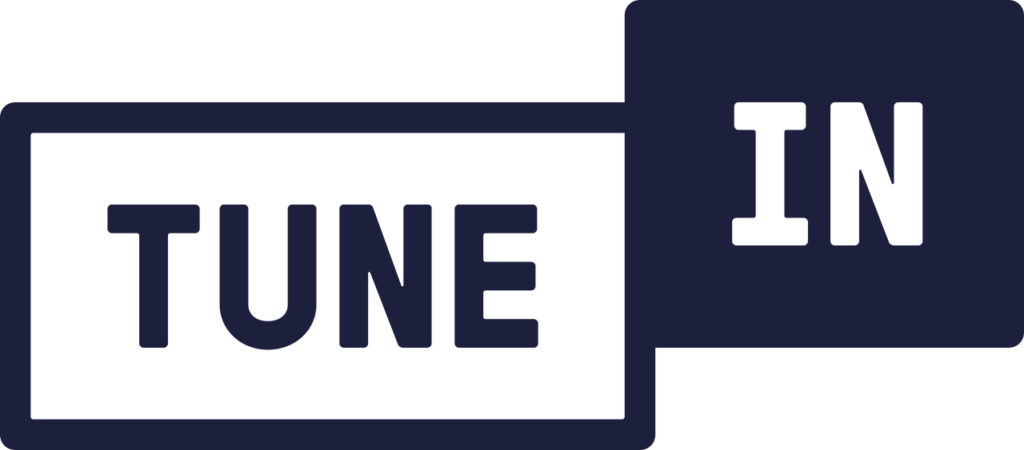
Bekijk de zenderlijst om te zien welke zenders beschikbaar zijn in ![]() .
.
Functies als begin Gemist, Uitzending Gemist en Opnemen noemen we interactieve functies. De zenderaanbieders bepalen of Kabeltex rechten krijgt om deze functies aan te bieden.
![]() is beschikbaar op:
is beschikbaar op:
Klik hier om TV2GO op uw PC te bekijken.
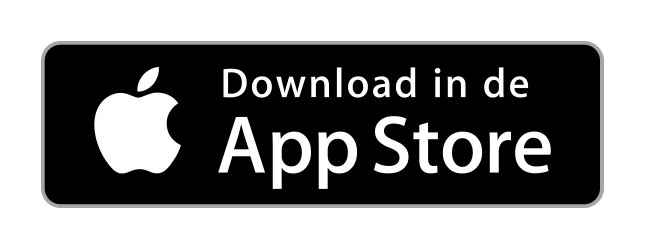

Je kan ![]() op dit moment reeds gebruiken op de volgende platformen:
op dit moment reeds gebruiken op de volgende platformen:
Via de settopbox op je TV
Je kan de settopbox voor € 4,00 per maand huren wanneer je ![]() in je pakket hebt.
in je pakket hebt.
Klik op deze link om de settopbox te bestellen
Voor Apple op je mobiel en tablet (vanaf iOS 13.0)
Download via deze link ![]() de
de ![]() app voor Apple. Te zien aan de volgende logo:
app voor Apple. Te zien aan de volgende logo: ![]()
Voor Android mobiel en tablet
Download via deze link ![]() de
de ![]() app voor Android. Te zien aan de volgende logo:
app voor Android. Te zien aan de volgende logo: ![]()
Voor Apple TV (tvOS)
Download via de app store de ![]() app voor Apple TV. Te zien aan de volgende logo:
app voor Apple TV. Te zien aan de volgende logo: ![]()
Op je PC of laptop via de meest gebruikte browsers
Je kunt ![]() via de volgende stappen gebruiken op je PC of laptop
via de volgende stappen gebruiken op je PC of laptop
Voor Google TV / Android TV
Voor Google TV (Chromecast) kunt u de app downloaden via de Google Play Store ![]() . Te zien aan de volgende logo:
. Te zien aan de volgende logo: ![]()
Tevens ook beschikbaar voor Samsung Smart TV en LG Smart TV
Het streamen naar je TV is mogelijk via de ![]() app middels daarvoor geschikte apparatuur zoals bijvoorbeeld een Google Chromecast of een via Apple TV.
app middels daarvoor geschikte apparatuur zoals bijvoorbeeld een Google Chromecast of een via Apple TV.
Opnames blijven een jaar bewaard bij ![]() . De opnames zijn gekoppeld aan uw account.
. De opnames zijn gekoppeld aan uw account.
Pincodes kunnen worden opgevraagd via onze helpdesk u kunt mailen naar: helpdesk@kabeltex.nl .
Het is niet mogelijk om zelf uw ![]() pincode te veranderen, wilt u uw pincode gewijzigd hebben, neem dan contact op met de helpdesk.
pincode te veranderen, wilt u uw pincode gewijzigd hebben, neem dan contact op met de helpdesk.
Je kan ![]() downloaden op meerdere apparaten. U kunt op 3 apparaten tegelijkertijd kijken. Apparaten zijn tablets en smartphones, PC’s, laptops, etc.
downloaden op meerdere apparaten. U kunt op 3 apparaten tegelijkertijd kijken. Apparaten zijn tablets en smartphones, PC’s, laptops, etc.
De settopbox sluit je aan op je TV. Via de ![]() settopbox kijk je alle zenders die je via
settopbox kijk je alle zenders die je via ![]() ook ontvangt, klik hier voor het zenderoverzicht.
ook ontvangt, klik hier voor het zenderoverzicht.
Ook kun je alle ![]() Interactieve functies zoals: opnemen, live TV pauzeren, begin gemist en uitzending gemist op de settopbox gebruiken. De zenderaanbieders bepalen of Kabeltex rechten krijgt om deze functies aan te bieden.
Interactieve functies zoals: opnemen, live TV pauzeren, begin gemist en uitzending gemist op de settopbox gebruiken. De zenderaanbieders bepalen of Kabeltex rechten krijgt om deze functies aan te bieden.
Daarnaast krijg je de mogelijkheid om te “casten” van je favoriete app naar je ![]() settopbox of kan je verschillende apps installeren vanuit de Google Playstore, hiervoor dien je wel in te loggen met een Google account. (Helaas is Netflix op onze
settopbox of kan je verschillende apps installeren vanuit de Google Playstore, hiervoor dien je wel in te loggen met een Google account. (Helaas is Netflix op onze ![]() settopbox (HP4008) niet te installeren of streamen. Hiervoor kan je een settopbox (HP44H) afsluiten bij Kabeltex).
settopbox (HP4008) niet te installeren of streamen. Hiervoor kan je een settopbox (HP44H) afsluiten bij Kabeltex).
Tijdens de installatie van uw ![]() settopbox wordt er gevraagd of u wilt verbinden met het internet. Hierbij heeft u twee opties: via Wifi of via de Netwerkkabel.
settopbox wordt er gevraagd of u wilt verbinden met het internet. Hierbij heeft u twee opties: via Wifi of via de Netwerkkabel.
Het wordt sterk aanbevolen om de ![]() settopbox met een UTP-kabel aan te sluiten op onze router of je eigen router. Klik hier voor de installatiehandleiding, bekijk hier de instructiefilm of bekijk de uitgebreide handleiding.
settopbox met een UTP-kabel aan te sluiten op onze router of je eigen router. Klik hier voor de installatiehandleiding, bekijk hier de instructiefilm of bekijk de uitgebreide handleiding.
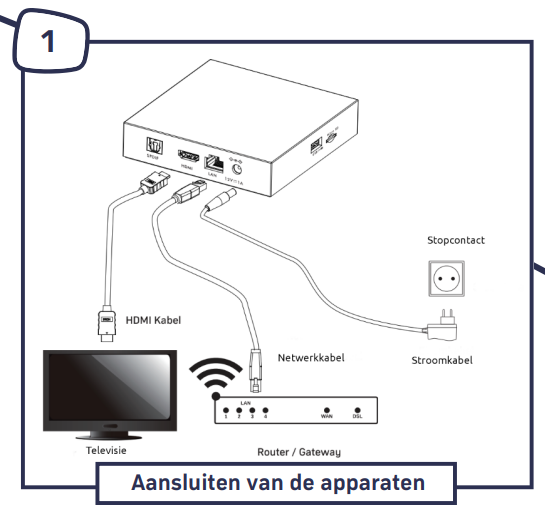
Hoewel de settopbox via wifi is te verbinden wordt aanbevolen om de settopbox via een UTP-kabel met onze router of je eigen router te verbinden. Wanneer je de settopbox via wifi verbindt kan dit ten koste gaan van de beeldkwaliteit en functionaliteit van de settopbox. Klik hier voor de installatiehandleiding, bekijk hier de instructiefilm of bekijk de uitgebreide handleiding.
![]() is een app of settopbox dat via internet zenders binnenhaalt. Omdat niet alle zenders beschikbaar zijn voor
is een app of settopbox dat via internet zenders binnenhaalt. Omdat niet alle zenders beschikbaar zijn voor ![]() , kun je de overige zenders via de vertrouwde coax-verbinding op je TV blijven bekijken. Dit kan tevens alleen als er ook een smartcard bij u in de tv zit, anders zijn allen Nederland 1, 2 en 3 bereikbaar.
, kun je de overige zenders via de vertrouwde coax-verbinding op je TV blijven bekijken. Dit kan tevens alleen als er ook een smartcard bij u in de tv zit, anders zijn allen Nederland 1, 2 en 3 bereikbaar.
Met een firmware update wordt de functionaliteit van de ![]() settopbox verbetert. Let op dat een firmware update ongeveer 15 minuten kan duren.
settopbox verbetert. Let op dat een firmware update ongeveer 15 minuten kan duren.
Met een Kabeltex GO abonnement kunt u interactief TV kijken via de TV2GO app op uw mobiele telefoon, tablet, PC, AppleTV of met behulp van een settopbox op uw TV. Daarmee kunt u een gemist programma terug laten gaan naar het begin (begin gemist), een programma pauzeren of tot 7 dagen terugkijken. Dit houdt in dat u op elk moment het door u gewenste programma kunt bekijken en dat u zelf bepaalt wat er op uw TV komt.
Daarnaast is het mogelijk om programma’s op te nemen en terug te kijken. Bent u onderweg en vergeten een programma op te nemen, dan kunt u dit heel eenvoudig via de TV2GO app op uw mobiel activeren en bijvoorbeeld later terugkijken op uw TV (via settopbox).
Via de TV2GO app kan TV worden bekeken in heel de EU. Voorwaarde is wel dat uw device de beschikking heeft over een goede internetverbinding.